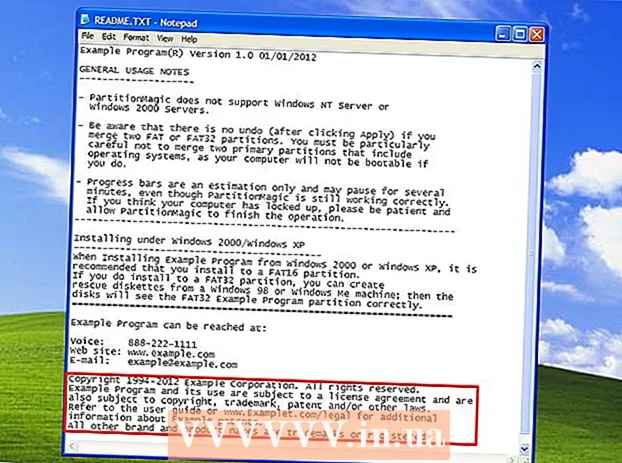लेखक:
Christy White
निर्माण की तारीख:
11 मई 2021
डेट अपडेट करें:
1 जुलाई 2024

विषय
सुनिश्चित नहीं हैं कि आपके 5GB मुफ्त आईक्लाउड स्टोरेज स्पेस का क्या करें? यहां कुछ विचार हैं।
कदम बढ़ाने के लिए
2 की विधि 1: अपने iOS डिवाइस का बैकअप लें
 बनाना iCloud खाता उसी Apple ID का उपयोग करें जिसका उपयोग आप अपने सभी उपकरणों के लिए करते हैं। यदि आपके सभी संगत डिवाइस (iOS, Mac, और PC) एक ही Apple ID का उपयोग नहीं करते हैं, तो इस विषय पर लेख को wikiHow पर पढ़कर उन्हें बदल दें।
बनाना iCloud खाता उसी Apple ID का उपयोग करें जिसका उपयोग आप अपने सभी उपकरणों के लिए करते हैं। यदि आपके सभी संगत डिवाइस (iOS, Mac, और PC) एक ही Apple ID का उपयोग नहीं करते हैं, तो इस विषय पर लेख को wikiHow पर पढ़कर उन्हें बदल दें।  अपने एक डिवाइस से अपने iCloud में लॉग इन करें। प्रत्येक डिवाइस को जोड़ने के बारे में अधिक निर्देशों के लिए iCloud पर wikiHow पर कैसे पहुंचें, इस लेख को पढ़ें।
अपने एक डिवाइस से अपने iCloud में लॉग इन करें। प्रत्येक डिवाइस को जोड़ने के बारे में अधिक निर्देशों के लिए iCloud पर wikiHow पर कैसे पहुंचें, इस लेख को पढ़ें।  अपने iOS डिवाइस को अपने कंप्यूटर से कनेक्ट करें और iTunes खोलें। अवलोकन पृष्ठ पर, "बैकअप" के तहत, "iCloud" पर क्लिक करें। निचले दाएं कोने में "लागू करें" पर क्लिक करें।
अपने iOS डिवाइस को अपने कंप्यूटर से कनेक्ट करें और iTunes खोलें। अवलोकन पृष्ठ पर, "बैकअप" के तहत, "iCloud" पर क्लिक करें। निचले दाएं कोने में "लागू करें" पर क्लिक करें।
2 की विधि 2: फोटो स्ट्रीम का उपयोग करें
फोटो स्ट्रीम आपको अपने चित्रों को अपने सभी उपकरणों पर उपलब्ध कराने की अनुमति देता है। फोटो स्ट्रीम पर आपके द्वारा साझा की जाने वाली प्रत्येक छवि को क्लाउड के माध्यम से स्वचालित रूप से आपके सभी उपकरणों पर भेजा जाता है।
 अपने कंप्यूटर पर फोटो स्ट्रीम को सक्रिय करें। अपना आईक्लाउड कंट्रोल पैनल (पीसी के लिए डाउनलोड के माध्यम से और मैक के लिए सिस्टम प्राथमिकताएं) खोलें और फोटो स्ट्रीम के बगल में स्थित बॉक्स को चेक करें। यह एक "मेरा फोटो स्ट्रीम" फ़ोल्डर बनाएगा, जिसकी सामग्री को आपके कंप्यूटर पर देखा जा सकता है।
अपने कंप्यूटर पर फोटो स्ट्रीम को सक्रिय करें। अपना आईक्लाउड कंट्रोल पैनल (पीसी के लिए डाउनलोड के माध्यम से और मैक के लिए सिस्टम प्राथमिकताएं) खोलें और फोटो स्ट्रीम के बगल में स्थित बॉक्स को चेक करें। यह एक "मेरा फोटो स्ट्रीम" फ़ोल्डर बनाएगा, जिसकी सामग्री को आपके कंप्यूटर पर देखा जा सकता है।  अपने iOS उपकरणों पर फोटो स्ट्रीम चालू करें। यदि आपके पास एक नहीं है, तो सेटिंग में जाएं, iCloud पर क्लिक करें और अपने iCloud खाते में साइन इन करें। "फोटो स्ट्रीम" पर क्लिक करें और सुनिश्चित करें कि "मेरी फोटो स्ट्रीम" के बगल में स्विच "चालू" पर सेट है। आपका फ़ोन अब आपके द्वारा क्लाउड पर ली गई प्रत्येक फ़ोटो को स्वचालित रूप से सिंक कर देगा।
अपने iOS उपकरणों पर फोटो स्ट्रीम चालू करें। यदि आपके पास एक नहीं है, तो सेटिंग में जाएं, iCloud पर क्लिक करें और अपने iCloud खाते में साइन इन करें। "फोटो स्ट्रीम" पर क्लिक करें और सुनिश्चित करें कि "मेरी फोटो स्ट्रीम" के बगल में स्विच "चालू" पर सेट है। आपका फ़ोन अब आपके द्वारा क्लाउड पर ली गई प्रत्येक फ़ोटो को स्वचालित रूप से सिंक कर देगा।